Avez-vous déjà rencontré un problème lorsque vous avez joint un fichier à un courriel dans Microsoft Outlook ? Si c’est le cas, vous n’êtes pas seul, car il s’agit d’un problème courant auquel sont confrontés de nombreux utilisateurs d’Outlook. Cependant, il existe de nombreuses étapes de dépannage que les utilisateurs peuvent utiliser pour résoudre ce problème.
Dans cet article, nous examinerons toutes les causes possibles à l’origine de l’impossibilité de joindre un fichier dans Outlook et fournirons des solutions pratiques pour vous aider à résoudre le problème.
Comprenons le problème et ce qui peut en être la cause, et commençons par les raisons possibles.
Principales raisons possibles du problème : Impossible de joindre un fichier dans Outlook
- Paramètres de pièces jointes incorrects : L’une des raisons possibles de l’impossibilité de joindre des fichiers est l’existence de paramètres incorrects dans Outlook. Ces paramètres contrôlent divers aspects des pièces jointes, notamment les limites de taille des fichiers et les options de sécurité des pièces jointes.
- Restriction de la taille des fichiers : Une autre cause fréquente est que la taille du fichier dépasse les limites fixées par Outlook. La plupart des services de messagerie électronique limitent la taille maximale des pièces jointes afin d’éviter l’encombrement du serveur et d’assurer une distribution efficace du courrier électronique.
- Format de fichier non pris en charge : Outlook prend en charge de nombreux formats de fichiers pour les pièces jointes, mais certains formats peuvent ne pas être compatibles. Le fait de joindre un fichier dans un format non pris en charge peut entraîner des erreurs ou l’impossibilité de joindre le fichier.
- Compléments en conflit : Un problème d’incompatibilité entre les modules d’extension installés pour Outlook ou un problème de logiciel peut également être à l’origine de ce problème.
Nous examinerons les mesures à prendre pour résoudre ce problème lorsque nous connaîtrons les raisons possibles d’une telle erreur.
1) Vérifiez la connexion Internet et mettez à jour votre navigateur :
Vérifier si la connexion internet est opérationnelle et fonctionne correctement est l’une des étapes les plus cruciales avant de plonger dans les processus de dépannage les plus complexes.
Outre la vérification de la connectivité internet, la mise à jour du navigateur par défaut défini sur le PC est essentielle si vous utilisez Outlook ou Office 365 en ligne.
2) Vérifiez la taille du fichier
Par défaut, Outlook prend en charge des fichiers d’une taille maximale de 20 Mo ; si la taille de votre fichier est supérieure à 20 Mo, cela pourrait être la raison de l’erreur vous ne pouvez pas joindre de fichiers dans Outlook.
Pour résoudre ce problème, sous Windows, -> cliquez avec le bouton droit de la souris sur le fichier -> propriétés -> taille.
Si la taille est supérieure à 20 Mo, il est temps de compresser le fichier avant de le joindre ou de le convertir au format zip. C’est probablement l’option la plus simple ; la plupart des clients de messagerie peuvent traiter les fichiers zip sans problème.
Sélectionnez le fichier que vous souhaitez compresser, cliquez dessus avec le bouton droit de la souris -> « Compresser ». Un nouveau fichier zip sera créé avec les fichiers sélectionnés à l’intérieur. Vous pouvez ensuite joindre ce fichier zip à votre courrier électronique et procéder comme d’habitude. Windows 10 et 11 peuvent compresser et décompresser les fichiers sans aucune application tierce.
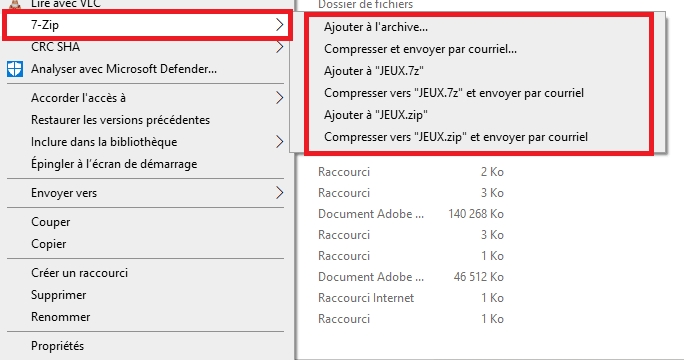
NOTE : Si vous utilisez Outlook (Office 365) ou le serveur de messagerie Exchange, il se peut que les fichiers .zip aient été bloqués à l’envoi et à la réception par votre organisation. Même le serveur de messagerie du destinataire peut rejeter les pièces jointes contenant des fichiers .zip. Avant de les compresser et de les joindre dans Outlook, vous devez vous assurer que les fichiers ZIP sont autorisés dans votre environnement.
Supposons que les utilisateurs ne souhaitent pas utiliser l’option zip. Un outil de compression en ligne, tel que tinyJPG, est disponible. Son utilisation est gratuite et il peut faire le travail en déplacement.
Il vous suffit de télécharger votre fichier sur le site et d’attendre que le site le compresse ; une fois que c’est fait, téléchargez la version compressée. Vous pouvez maintenant joindre ce fichier compressé à votre courrier électronique et l’envoyer.
Conseil bonus : si vous devez régulièrement envoyer des fichiers volumineux en pièces jointes, vous pouvez augmenter la limite de taille des fichiers dans Outlook en modifiant une clé de registre.
Pour ce faire, vous devez être connecté en tant qu’administrateur sur votre ordinateur. Une fois connecté, ouvrez l’éditeur du registre en recherchant « regedit » dans le menu Démarrer.
Dans l’éditeur de registre, accédez à l’emplacement HKEY_CURRENT_USER\Software\Microsoft\Office\16\Outlook\Preferences. S’il n’y a pas de clé Préférences sous Outlook, créez une nouvelle valeur en faisant un clic droit sur Outlook et en sélectionnant Nouveau > Clé dans le menu contextuel.
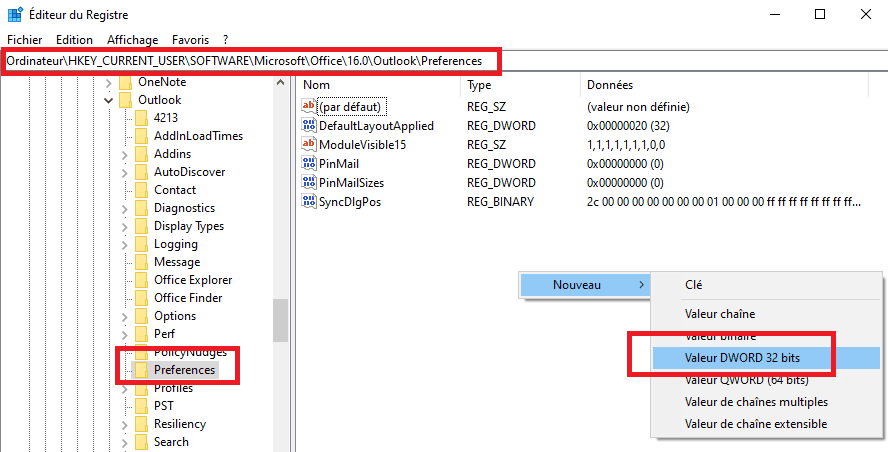
Une fois la clé Préférences sélectionnée, double-cliquez sur la valeur DWORD MaximizeUploadFileSize dans le volet de droite et modifiez sa valeur de 0 à 1 pour permettre des tailles de fichier plus importantes.
Après avoir créé l’entrée de registre, fermez l’éditeur de registre et redémarrez Outlook pour que les modifications soient prises en compte. Vous devriez maintenant pouvoir joindre des fichiers d’une taille maximale de 50 Mo (à condition que votre fournisseur de services de messagerie prenne en charge les pièces jointes de cette taille).
3) Vérifier le format du fichier
Vérifiez l’extension du format de fichier si le fichier que vous essayez de joindre est dans un format pris en charge. Outlook accepte généralement les formats de fichiers standard tels que. DOC, DOCX, XLS, PDF, JPEG, .JPG, TXT, .MP3 et bien d’autres.
Si votre fichier est dans un format non pris en charge, essayez de le convertir dans un format compatible ou utilisez un service de conversion de fichiers avant de le joindre à un courrier électronique.
4) Mettez Outlook à jour
Les versions obsolètes des logiciels peuvent parfois causer des problèmes de pièces jointes dans Outlook. Assurez-vous que les dernières mises à jour d’Outlook sont installées et que les modules complémentaires sont pris en charge.
5) Lancer Outlook en mode sécurisé
Parfois, en raison d’interférences tierces telles que les navigateurs, les antivirus et les compléments installés, Outlook ne peut pas fonctionner correctement. Pour résoudre ce problème, il est conseillé de lancer Outlook en mode sans échec et d’essayer ensuite de joindre un fichier.
Pour lancer Outlook en mode sans échec, allez dans Exécuter -> Tapez Outlook.exe /safe -> Entrez. Cela lancera Outlook avec tous les compléments chargés.
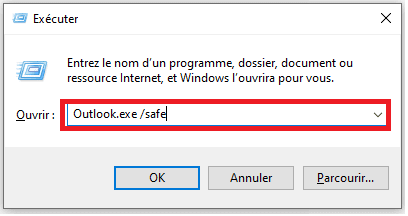
Si vous pouvez joindre et envoyer les courriels en mode sans échec, mais pas en mode normal, c’est que l’un des modules complémentaires actifs est à l’origine du problème. Vous devez les désactiver un par un pour trouver le coupable.
6) Reconfigurer le profil Outlook :
La reconfiguration du profil est une autre étape que l’on peut utiliser pour résoudre le problème. Il s’agit de supprimer votre compte de messagerie d’Outlook et de l’ajouter à nouveau. Ce processus peut aider à résoudre tout problème de configuration affectant la fonctionnalité des pièces jointes.
- Choisissez Fichier> Paramètres du compte > Gérer les profils dans Outlook.
- Sélectionnez Ajouter > Afficher les profils.
- Saisissez un nom pour le profil dans la zone Nom du profil, puis cliquez sur OK.
Questions fréquemment posées
Pourquoi ne puis-je pas joindre des fichiers dans Outlook ?
Comment puis-je vérifier mes paramètres de pièces jointes dans Outlook ?
Que dois-je faire si la taille de mon fichier dépasse les limites d’Outlook ?
Puis-je joindre des fichiers de n’importe quel format dans Outlook ?
Existe-t-il un moyen de prévenir les problèmes liés aux pièces jointes à l’avenir ?
Conclusion
Il n’est pas toujours facile de résoudre le problème de l’impossibilité de joindre un fichier dans Outlook. Toutefois, en suivant les étapes ci-dessus, vous devriez pouvoir identifier la cause du problème et le résoudre rapidement et facilement.
En veillant à ce que vos pièces jointes soient conformes aux directives de sécurité de Microsoft, vous pouvez être sûr que vos messages arrivent à destination sans interruption. Faites-nous savoir quelle étape vous a aidé à résoudre les problèmes de pièces jointes dans Outlook.